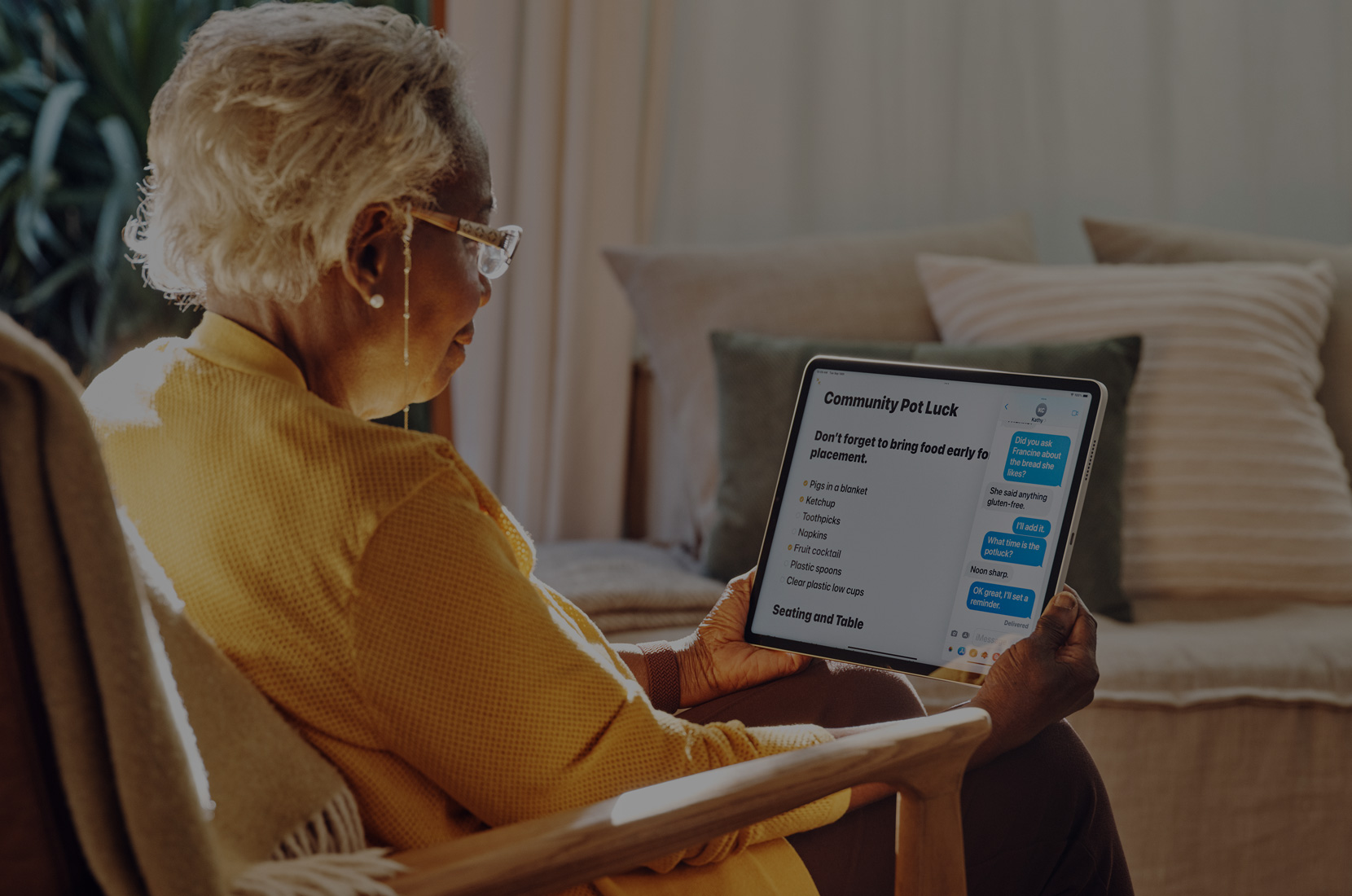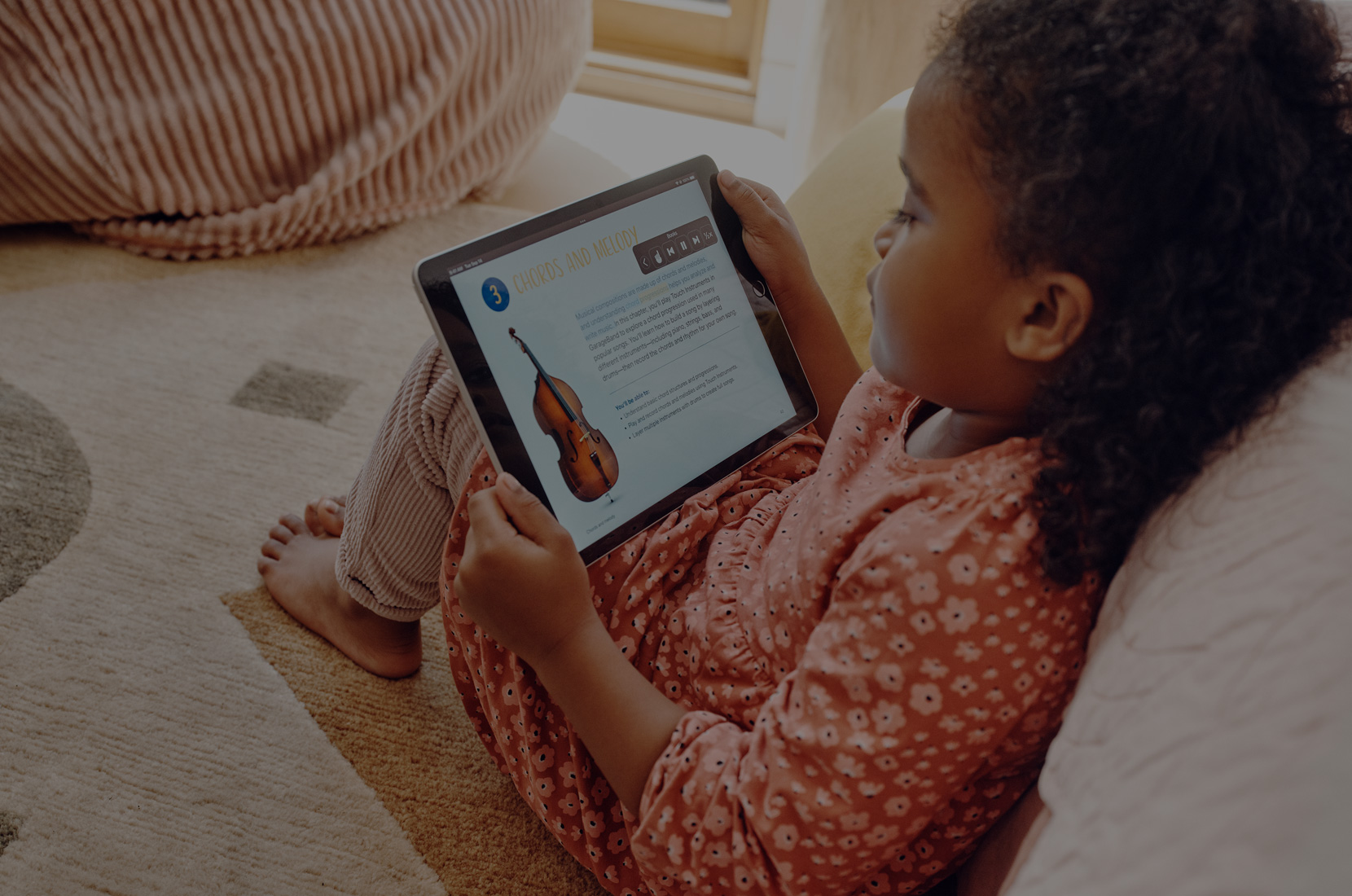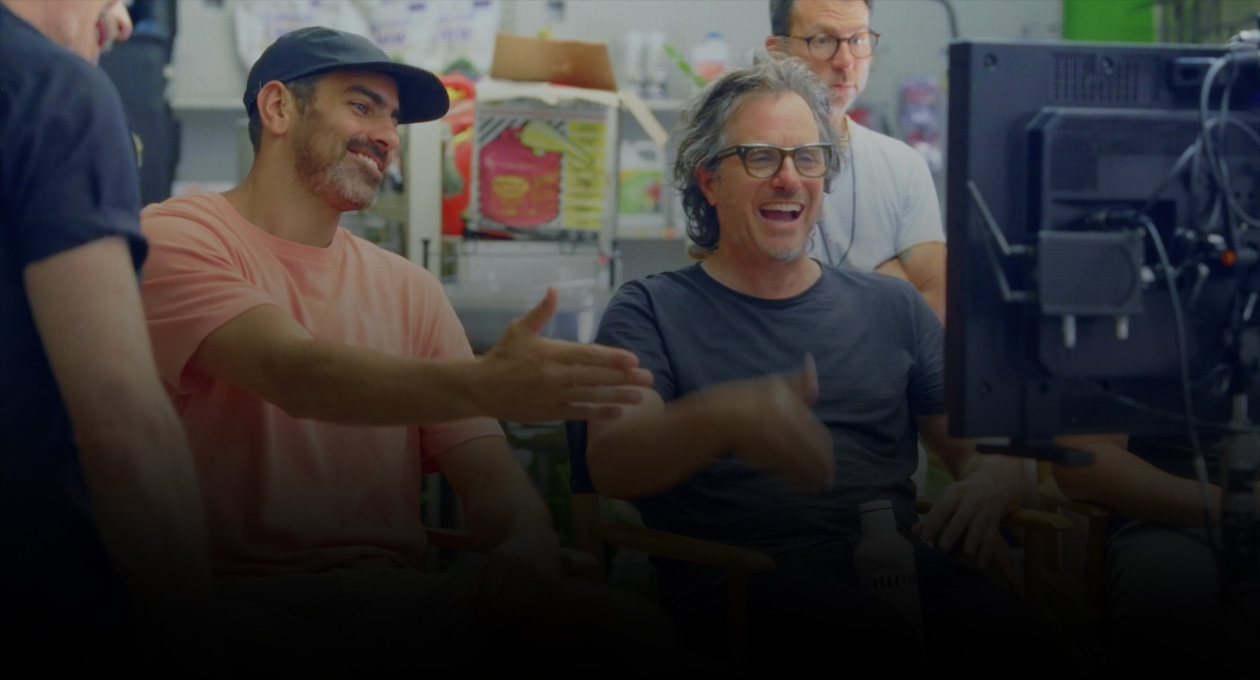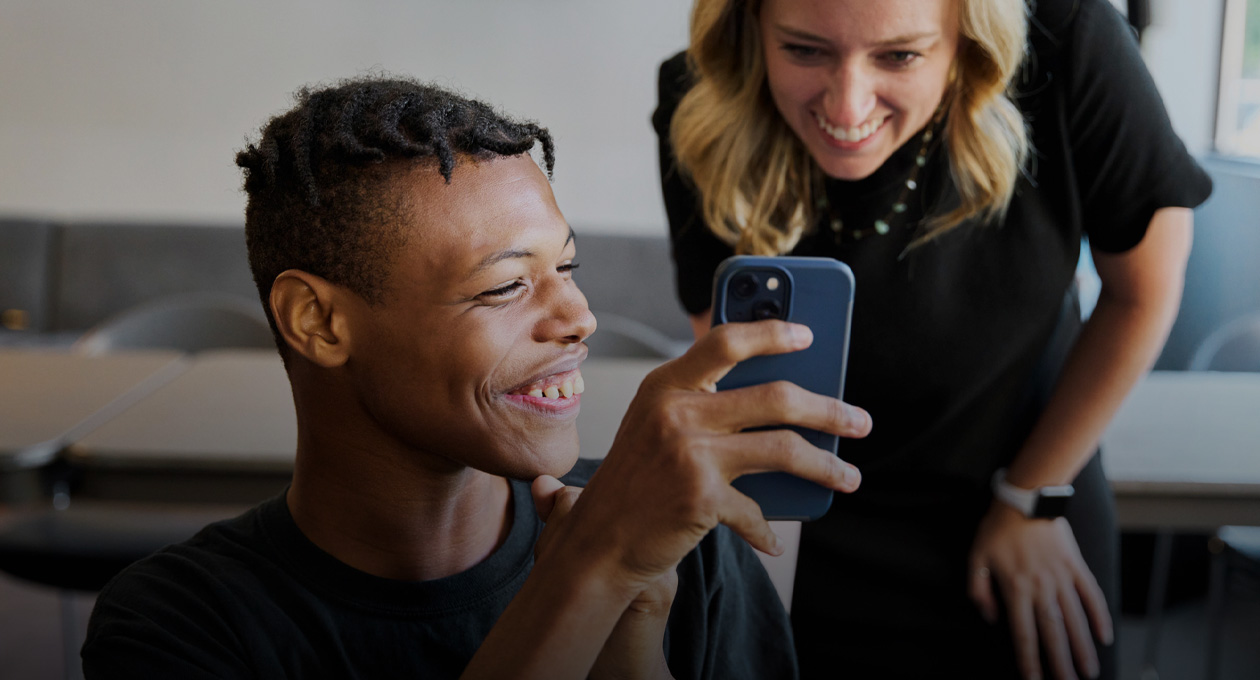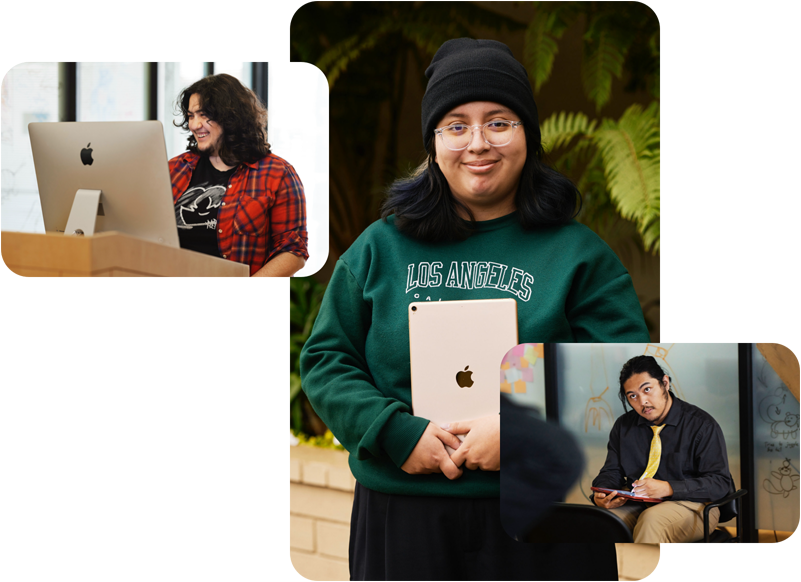Les meilleures technologies sont con?ues pour tout le monde. C’est pourquoi nos produits et services intègrent des fonctionnalités qui vous aident à créer, communiquer et faire ce que vous aimez, à votre manière. Et notre engagement de longue date en matière d’accessibilité s’inscrit dans tout ce que nous faisons.
Fonctionnalités clés pour la vision, l’audition, la parole, la motricité et la cognition.
-
Loupe
Zoomez sur les détails. à même votre Mac.


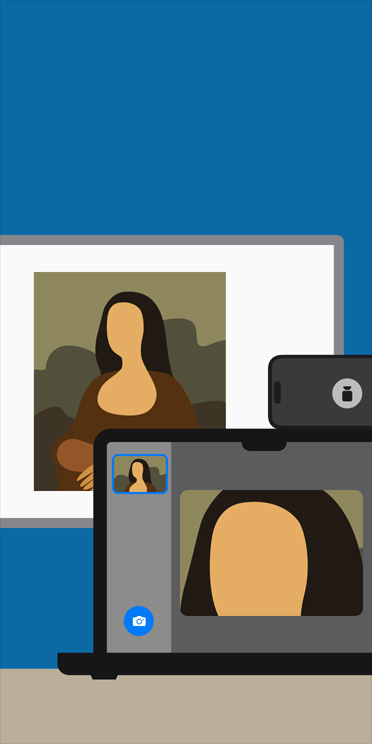

Loupe
La loupe vous aide à y voir de plus près. Elle fait appel à la caméra de votre iPhone ou iPad pour agrandir l’objet que vous visez, comme un menu ou une enseigne, et vous en montrer les détails à l’écran. Allumez la lampe de poche ou le flash DEL pour augmenter la luminosité, réglez les filtres pour mieux distinguer les couleurs ou faites un arrêt sur image pour obtenir un gros plan statique.
Sur Mac, l’app Loupe se connecte à votre caméra et vous permet de zoomer sur les objets qui vous entourent, comme un écran ou un tableau blanc. Elle prend en charge la caméra de continuité sur iPhone, les caméras branchées avec un cable USB, et la fonctionnalité Vue du bureau pour la lecture de documents. En utilisant plusieurs fenêtres, vous pouvez suivre une présentation en temps réel avec une caméra tout en parcourant un livre à l’aide de Vue du bureau. Les vues personnalisées permettent de régler la luminosité, le contraste, les filtres de couleur et même la perspective pour rendre le texte et les images plus visibles. Et les vues peuvent être capturées, regroupées et enregistrées pour être ajoutées plus tard.
Avec le mode lecture, le lecteur d’accessibilité s’intègre à la loupe pour vous permettre d’interagir facilement avec du texte dans le monde réel, que ce soit dans un livre ou sur un menu. Captez temporairement des images contenant du texte et modifiez la police, la taille et la couleur des caractères. Avant de passer en mode lecture, suivez les indications audio pour régler le cadrage et la perspective afin que votre document soit entièrement capté par la caméra. Le mode lecture est aussi compatible avec des fonctionnalités comme Lire le contenu de l’écran ou Prononcer la sélection, qui vous donnent l’option de faire lire le texte affiché à voix haute.
-
écoute en temps réel
Amplifiez les voix et suivez la transcription de vos conversations.



écoute en temps réel
L’écoute en temps réel facilite les conversations dans les endroits bruyants en captant les paroles de personnes éloignées, dans une salle de cours ou de l’autre c?té d’une table, par exemple. Activez-la, puis approchez votre appareil des gens qui parlent. Le son capté par le microphone est transmis à vos AirPods, à vos écouteurs Beats ou à votre appareil auditif Made for iPhone pour que vous entendiez mieux ce qui se dit1.
L’écoute en temps réel sur Apple Watch fonctionne maintenant avec une nouvelle gamme de fonctionnalités, dont Sous-titres en direct. Quand vous utilisez l’écoute en temps réel sur iPhone lors d’une conversation, vous pouvez lire les sous-titres en direct sur une Apple Watch jumelée – ou encore sur un iPhone ou iPad à proximité connecté au même compte Apple – tout en écoutant l’audio. L’écoute en temps réel peut être contr?lée à distance, ce qui vous permet de lancer ou d’arrêter une séance sans avoir à vous lever au milieu d’une rencontre ou d’un cours. Et vous pouvez utiliser Apple Watch, iPhone ou iPad comme télécommande pour revenir quelques secondes en arrière ou mettre fin à une séance d’écoute en temps réel.
Configurer l’écoute en temps réel sur :
-
AirPods Pro 3 + santé auditive
Avancées en santé auditive.
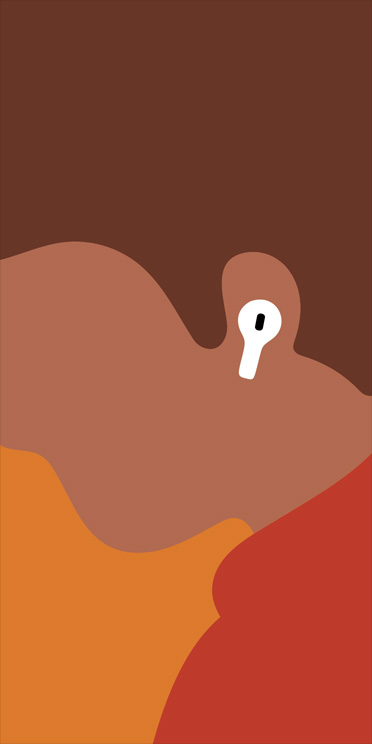

AirPods Pro 3 + santé auditive
Les AirPods Pro 3 intègrent des avancées pour la santé auditive, comme la protection auditive active qui contribue à limiter l’exposition excessive aux bruits ambiants forts2.
Configurer les fonctionnalités de santé auditive sur :
-
Voix personnelle
C’est vous qui le dites.
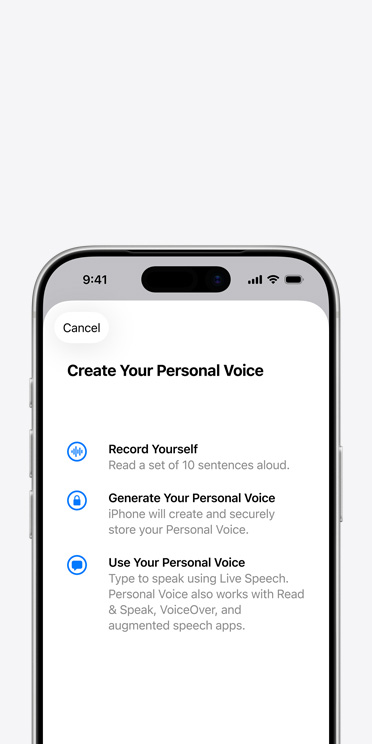
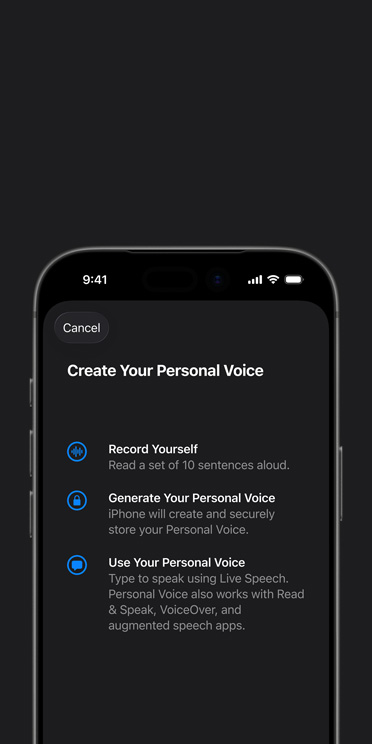

Voix personnelle
Si vous risquez de perdre la parole ou avez un problème de santé susceptible de modifier votre voix au fil du temps, Voix personnelle peut vous aider. Il s’agit d’un moyen simple et s?r de créer une voix semblable à la v?tre3. Lisez une série de 10 phrases aléatoires pour réaliser un enregistrement qui servira à générer une voix bien à vous4. Grace à des avancées en matière d’apprentissage machine et d’intelligence artificielle sur l’appareil, Voix personnelle est plus rapide, simple et puissante que jamais. Vous pouvez donc créer une voix plus naturelle et fluide en moins d’une minute. Si vous avez de la difficulté à prononcer ou à lire des phrases complètes, vous pouvez même créer votre voix personnelle en utilisant de courts énoncés de trois mots.
Votre voix personnelle est créée sur votre appareil pour garder vos données bien à l’abri. Vous pouvez aussi enregistrer une copie chiffrée de votre voix dans iCloud pour l’utiliser sur d’autres appareils. La fonctionnalité s’intègre parfaitement à Parole en direct – vous n’avez qu’à taper ce que vous voulez pour que votre iPhone, iPad, Mac, Apple Watch ou Apple Vision Pro le dise tout haut avec votre voix personnelle. Et avec votre autorisation, elle peut aussi fonctionner avec des apps tierces, comme celles de communication améliorée et alternative (CAA).
Les fonctionnalités peuvent changer. Il se peut que des fonctionnalités, applications et services ne soient pas disponibles dans certaines régions ou langues. Pour en savoir plus sur la disponibilité des fonctionnalités, consultez les pages iOS et iPadOS ou macOS.
Regarder les vidéos de la cha?ne Apple Support sur YouTube :
-
Suivi oculaire
Contr?lez votre appareil juste avec le regard.

Suivi oculaire
Le suivi oculaire permet aux personnes qui ont une motricité réduite, ou qui ne peuvent pas utiliser leurs mains, d’interagir avec leur iPhone ou iPad avec les yeux. L’étalonnage s’effectue rapidement, au moyen de la caméra avant, et grace à l’apprentissage machine embarqué, vos données de configuration et d’interaction restent en s?reté sur votre appareil – sans jamais être partagées avec Apple. Le suivi oculaire fonctionne avec les apps iOS et iPadOS et ne nécessite aucun accessoire ni appareil supplémentaire5.
Contr?le d’attente facilite l’utilisation des apps; il suffit de regarder une commande pendant le temps défini pour que la fonctionnalité sélectionne cet élément. D’autres actions sont possibles, comme l’activation de boutons physiques, le balayage et même la saisie avec les yeux. Pour taper plus rapidement, vous pouvez définir un temps d’attente plus court ou utiliser la saisie continue avec QuickPath sur iPhone et Apple Vision Pro. Le suivi oculaire est pris en charge par le contr?le de sélection sur iPhone et iPad, ce qui vous permet d’utiliser un bouton ou de maintenir le regard pour faire des choix. iPad prend également en charge les appareils de suivi oculaire tiers.
Regarder les vidéos de la cha?ne Apple Support sur YouTube :
-
Accès assisté
Personnalisez vos apps selon vos besoins.



Accès assisté
Avec Accès assisté, les personnes ayant un handicap cognitif peuvent facilement personnaliser iPhone ou iPad selon leurs besoins et préférences afin d’alléger leur charge cognitive. Con?ue à partir de leurs commentaires et de ceux de leurs proches, la fonctionnalité propose une interface distincte avec des boutons de couleur contrastée, des étiquettes en gros caractères et des options visuelles en remplacement du texte. Elle offre également des outils permettant d’adapter l’expérience d’utilisation dans certaines apps.
Accès assisté comprend des expériences personnalisées pour les apps Téléphone et FaceTime (réunies dans l’app Appels) ainsi que pour Messages, Appareil photo, Photos, Musique, Loupe et l’app Apple TV sur iPhone et iPad. Si vous aimez mieux communiquer visuellement, Messages propose un clavier tout en émojis et la possibilité d’enregistrer des messages vidéo. Pour l’écran d’accueil et les apps, vous pouvez choisir entre une présentation en grille, plus visuelle, et une présentation en rangées, qui convient mieux si vous préférez le texte. Accès assisté prend aussi en charge les apps tierces, notamment les apps de communication améliorée et alternative (CAA).
Regarder les vidéos de la cha?ne Apple Support sur YouTube :
Comment configurer Accès assisté sur iPhone et iPad (en anglais), s’ouvre dans un nouvel onglet
Explorez nos ressources sur l’accessibilité.
-
Plus d’info sur cette tuile
Vidéos d’assistance
Découvrez les astuces et tutoriels de la cha?ne Apple Support sur YouTube (en anglais).
-
Plus d’info sur cette tuile
Assistance Accessibilité
Obtenez de l’aide pour l’utilisation des fonctionnalités ou contactez notre équipe experte.
-
Plus d’info sur cette tuile
Guides pour le développement
Explorez des ressources pour concevoir des apps accessibles.
-
Plus d’info sur cette tuile
L’accessibilité en éducation
Trouvez des fonctionnalités d’accessibilité utiles pour votre communauté scolaire.
D’autres initiatives d’Apple pour l’accessibilité.
Nos valeurs donnent le ton.
-
éducation
Nous offrons aux élèves et au personnel enseignant les outils pour apprendre, créer et réussir à leur fa?on.
-
Environnement
Nous nous engageons à atteindre notre objectif zéro émission nette d’ici 2030 pour l’ensemble de notre empreinte carbone.
-
-
Cha?ne logistique et innovation
Notre priorité est d’offrir des lieux de travail s?rs, respectueux et solidaires pour tout le monde.